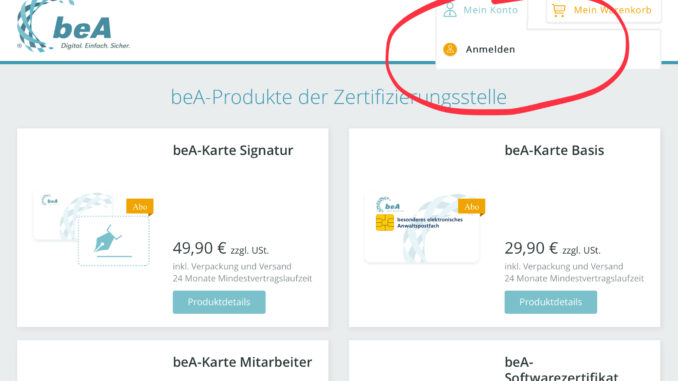
Wer eine beA-Karte Signatur bestellt, benötigt hierfür auch ein qualifiziertes Zertifikat für die sog. qeS (qualifizierte elektronische Signatur). Wie geht das mit dem Antragsprozess?
Beantragung des qualifizierten Zertifikats
Hat man die beA-Karte Signatur bestellt, so erhält man von der Bundesnotarkammer per E-Mail (Absenderadresse: bea@bnotk.de mit dem Betreff: Antrag beA-Karte Signatur) die Nachricht, dass man einen weiteren Antragsprozess zu durchlaufen hat. In dieser E-Mail ist der Link zum Antragsprozess enthalten. Diesen Prozess kann man mittels dieses Links bereits vor Erhalt der beA-Karte Signatur und zugehöriger PIN anstoßen.
Falls man die E-Mail nicht mehr zur Hand hat oder warten möchte bis die beA-Karte mit PIN vorliegt, so kann man den Antragsprozess auch manuell starten.
Antragsprozess jederzeit über Seite der BNotK starten
Um den Antragsprozess zu starten, muss man die Seite der BNotK unter https://bea.bnotk.de/bestellung starten. Es geht aber auch über die Adresse https://bea.bnotk.de/bestellung/#/products
Gehen Sie dort rechts oben auf „Mein Konto“ und dann auf „Anmelden“. In zahlreichen Beschreibungen der BNotK und BRAK ist es wie ich finde etwas missverständlich beschrieben. Dort findet man folgendes:
„…(unter „Mein Konto“ -> „Aufladeverfahren“) und sich mit Ihrer beA-Karte Signatur und Ihrer PIN einloggen.“
Das ist insofern etwas verwirrend, als dass man unter „Mein Konto“ das „Aufladeverfahren“ erst nach der Anmeldung auswählen kann. Also nicht irritieren lassen.
Vorher Kartenlesegerät, beA-Karte und PIN bereithalten
Für diese Anmeldung muss das Kartenlesegerät bereits funktionsfähig sein. Auch die beA-Karte Signatur und die (neu) vergebene PIN muss bekannt sein.
Falls das noch nicht geschehen ist, bitte erst diese beA-Ankeitung [beA-Karte erstmalig der Initial-PIN aktivieren].
Erst wenn man diese Erstregistrierung durchgeführt hat, kann man sich den Antragsprozess für das qualifizierte elektronische Zertifikat anstoßen.
Erst Anmelden, dann Aufladeverfahren klicken!
- Webseite https://bea.bnotk.de/bestellung aufrufen
- Auf „Mein Konto“ klicken.
- Auf „Anmelden“ klicken.
- Mittels beA-Karte Signatur und PIN anmelden.
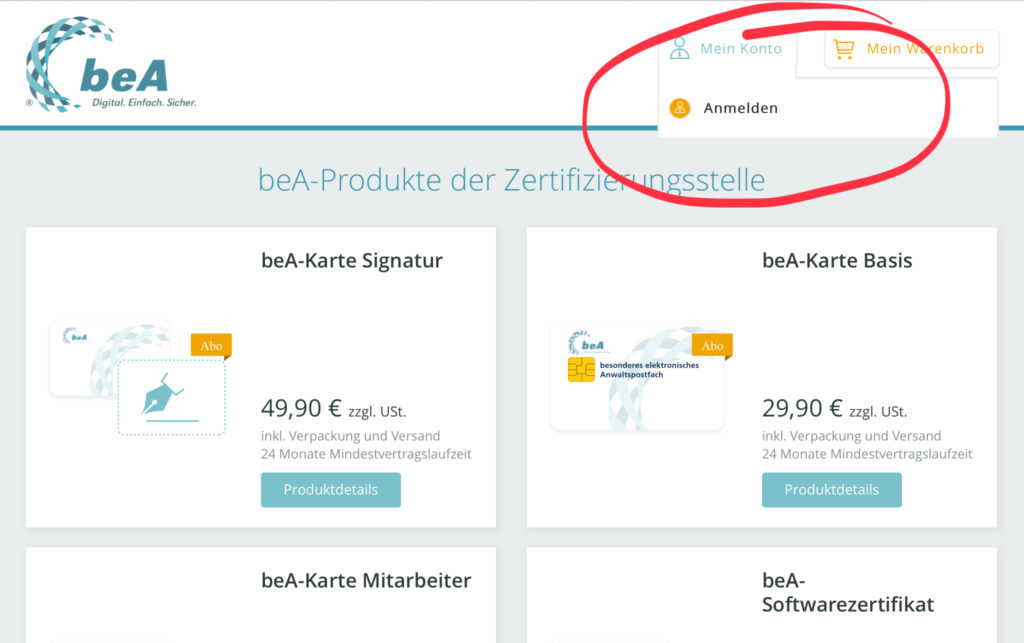
Nachdem man auf „Anmelden“ geklickt hat, erscheint die nachfolgende Meldung:
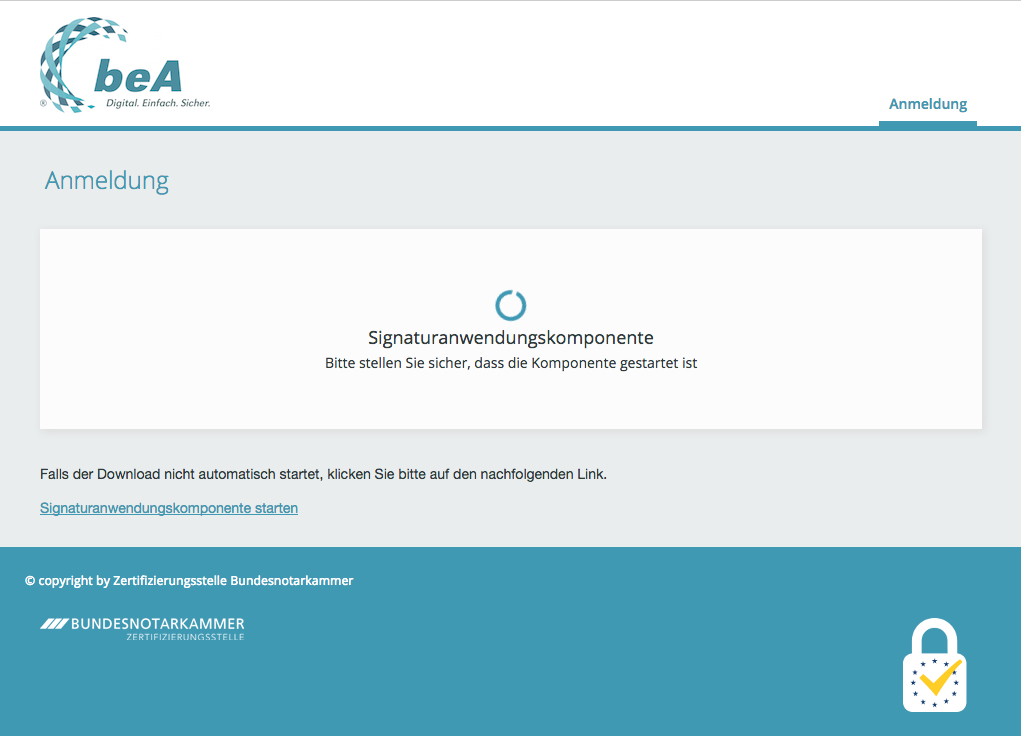
Sobald alle notwendigen (Zusatz-)komponenten auf dem verwendeten PC oder Mac installiert sind, das sind vorallem die aktuellen Java Runtime Environement Pakete und das Java SE Development Kit 8 geht es hier weiter. Wie die Installation genau funktioniert, vor allem welche Klippen bei Firefox, Safari & Co. auf PC oder Mac OXs Systemen zu beachten ist, erläutere ich in der Anleitung [Wie installiere ich die notwendigen Java-Komponenten?].
Läuft alles korrekt, öffnet sich die Anwendungskomponente. Diese steuert das Kartenlesegerät an und ließt die Authentifizierungsschlüssel aus. Hierzu benötigt man erstmal noch nicht seine PIN. Es muss lediglich die beA-Karte im Kartenlesegerät stecken.
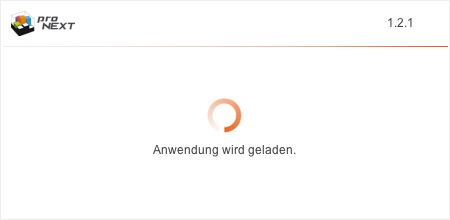
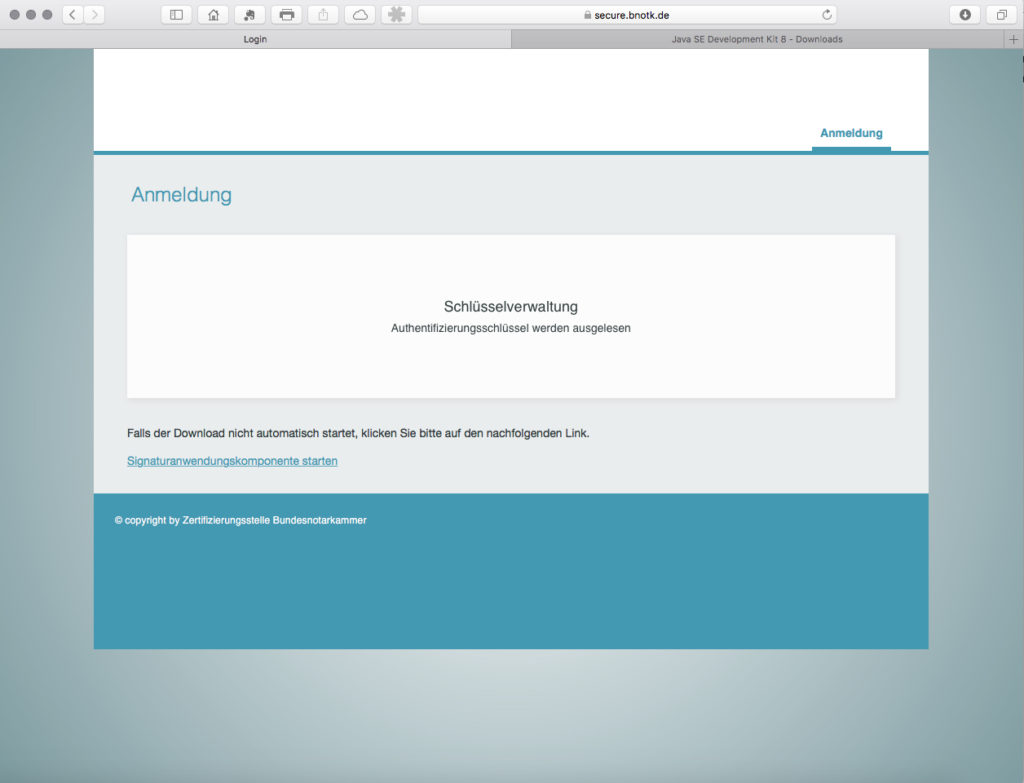
Sobald diese erste Anmeldung (oben rot eingekreist) erfolgt ist, erscheint der Screen mit der Angabe des Benutzers mit einem weiteren, zweiten Anmelde-Button (im unteren Screen blau markiert).
>> Ironie Anfang << Was für eine brilliante Benutzer-Führung und Oberflächengestaltung! Dreimal Anmeldung / Anmelden auf einem Screen. Das erleichtert die Dokumentation! >> Ironie Ende <<
Nun bitte auf »Anmelden« rechts unten klicken. Die Signaturkomponente verlangt jetzt die Eingabe der PIN.
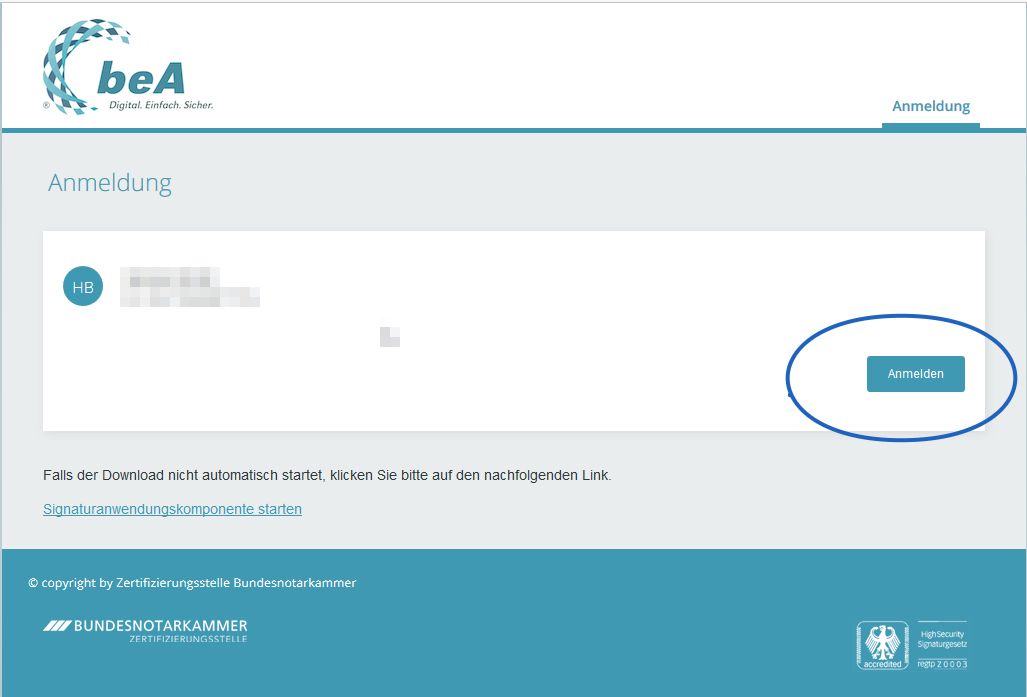
Hat man sich am Konto angemeldet und die Signaturkomponente gestartet ist, kann man sich erneut anmelden.

Nach erfolgreicher Anmeldung erscheint die anfangs angezeigte Seite der beA-Produkte. Doch diesmal ist man eingeloggt.
Nun erhält man unter „Meine Konto“ die Optionen „Meine Zertifikate„, „Meine Karten“ und „Aufladeverfahren„. Die Option „Aufladeverfahren“ ist die für den Start des Antragsprozesses die richtige Wahl .
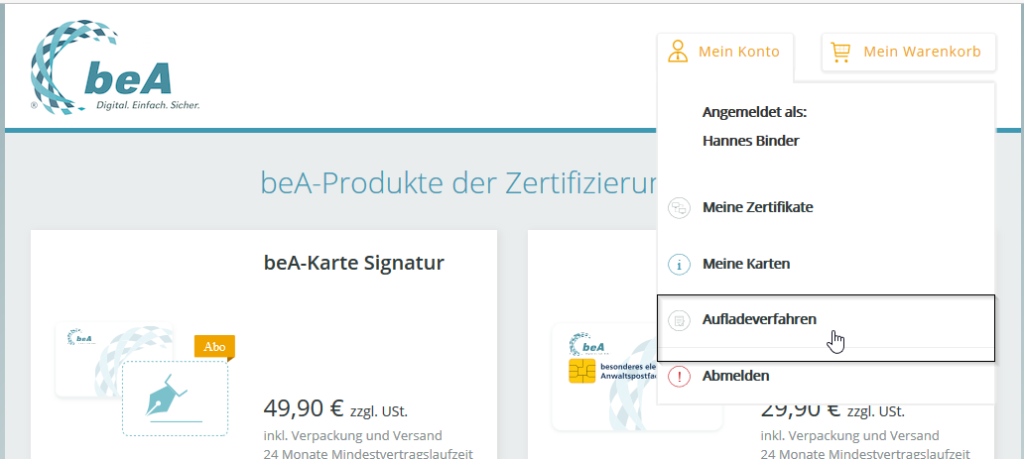
Aufladeverfahren starten – ein Klick weit entfernt
Nun muss man nur noch auf „Aufladeverfahren“ klicken. Die nachfolgende Infoseite der BNotK gibt Informationen zu den qualifizierten Signaturzertifikaten und den Auf- und Nachladeverfahren.
Ganz am Ende findet man den ersehnten Satz:
„…Um den signaturrechtlichen Antragsprozess zur Erlangung des qualifizierten Signaturzertifikats zu starten, drücken Sie unten auf Vorwärts.„
Damit ist man nur noch einen Klick von dem Antragsprozess für die Erlangung eines qualifizierten Signaturzertifikats.
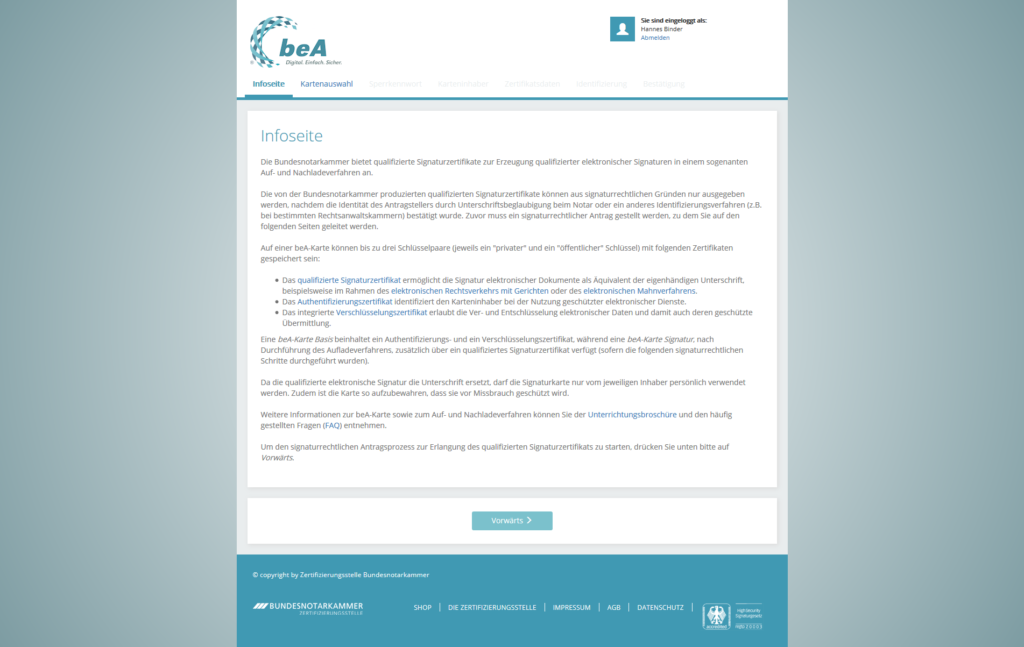
Es erscheint die Übersicht der produzierten beA-Karte oder beA-Karten. Eine davon ist auszuwählen und der Antrag für das qeS-Zertifikat zu durchlaufen.
Die notwendigen Formulare werden zum Download angeboten. Diese speichert man sich zur Sicherheit lokal ab. Man kann die Unterlagen aber auch nach erfolgter Stellung des Antrags auch immer wieder herunterladen.
Antragsformulare erneut herunterladen
Hat man die Antragsformulare ausgefüllt und den Antrag gestellt, so kann man sich seine Antragsdokumente auch im Nachhinein abrufen. Hierzu muss man lediglich die Adresse https://bea.brak.de/bestellung/index.html#/qes/Q-Nummer/documents aufrufen.
Die rot markierte Q-Nummer ist für jede Karte individuell und kann im eigenen Konto, dort unter Aufladeverfahren und dort unter Kartenauswahl abgelesen werden.
Hier ist der direkte Link: https://bea.bnotk.de/bestellung/index.qes.html#/qes/kartenauswahl (Login im eigenen Konto muss bereits erfolgt sein unter https://bea.bnotk.de/bestellung/index.html#/products).
Diese Nummer findet man unter dem Eintrag „Antrag“, hier im Screenshot markiert aber unkenntlich gemacht.
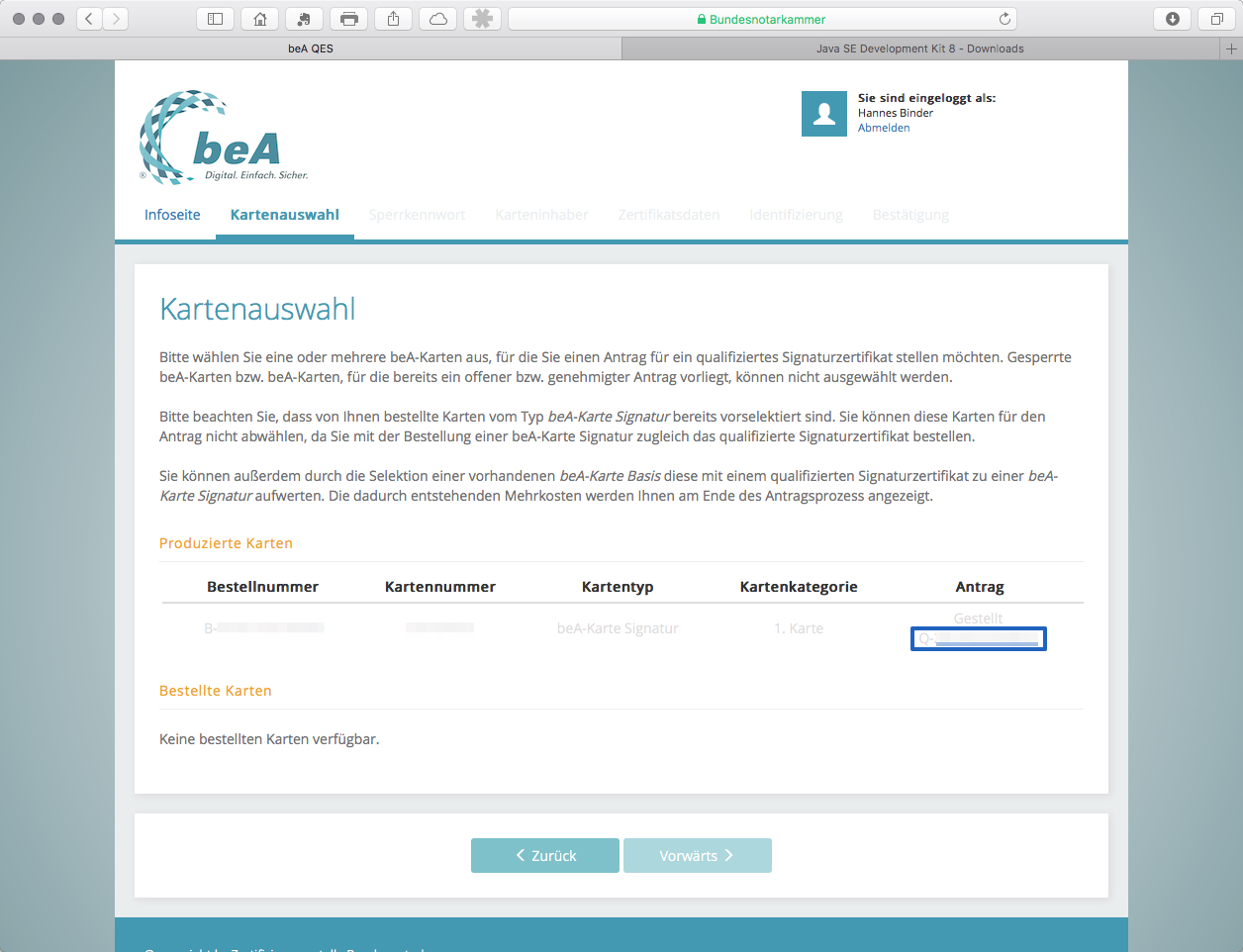
Ruft man mit der eigenen „Q-Nummer“ die Seite der Antragsformulare auf, so kann man diese wie unten stehend auswählen und einzeln oder insgesamt erneut herunterladen.
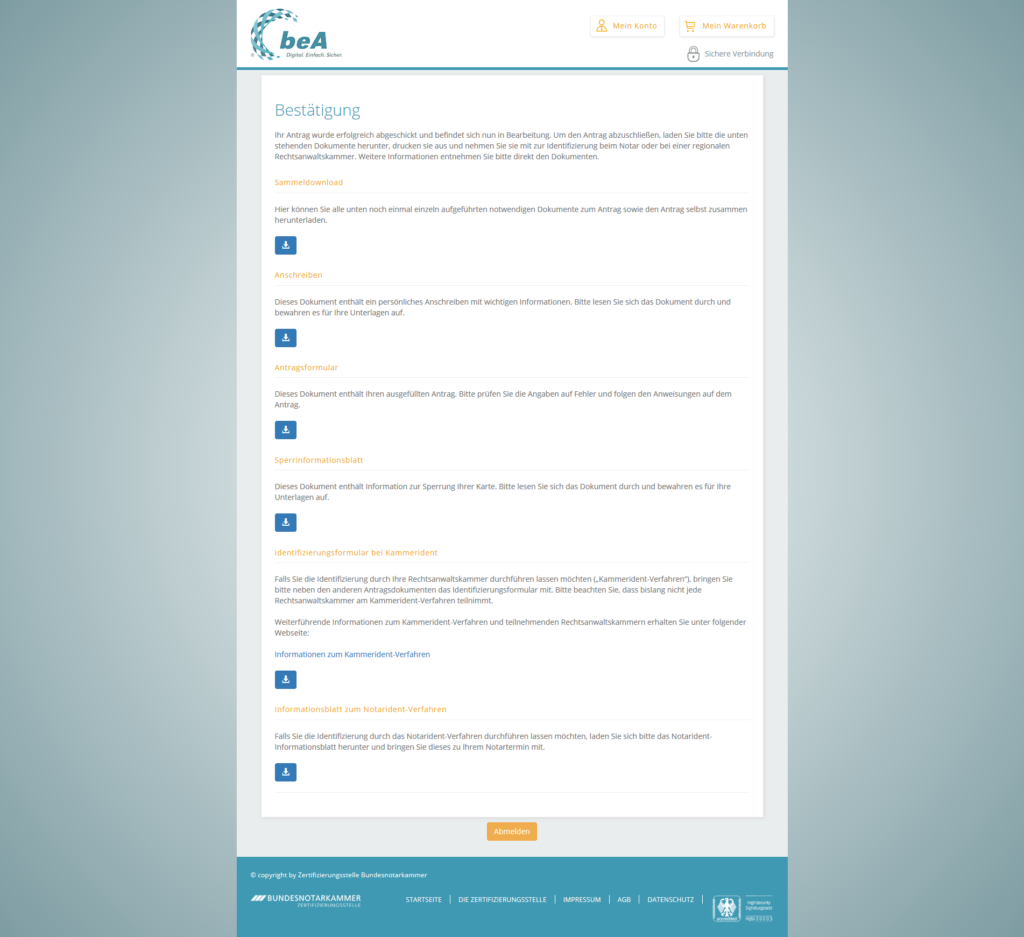
Alle weiteren Schritte, vor allem auch die notwendige individuelle Identifizierung bei einem Notar mittels Unterschriftsbeglaubigung oder bei der eigenen, zuständigen Rechtsanwaltskammer (sofern sie dies anbietet), sind für die QeS nun zu durchlaufen.
Die Münchner Rechtsanwaltskammer bietet die Beglaubigung (aktuell) nicht an.
Gerne können Sie hier einen Kommentar darüber hinterlassen, ob diese Identifizierung durch Ihre RAK angeboten wird.
Über Kommentare, Anmerkungen oder Ergänzungen freue ich mich. Weitere FAQ finden Sie unter [FAQ zum beA].

